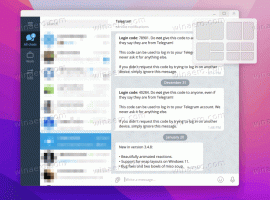Kako omogućiti brze radnje adresne trake u programu Microsoft Edge
Sada možete omogućiti brze radnje adresne trake u programu Microsoft Edge. Ova izvrsna značajka omogućit će vam brzo izvršavanje ugrađenih naredbi preglednika bez otvaranja dodatnih prozora, postavki ili izbornika. To dolazi izravno iz Chromiuma s prilagodbama za opcije specifične za Edge.
Možda ste već upoznati s ovom novom značajkom. Prvi put se pojavio u verziji 87 Google Chromea. Ima Brze radnje, značajka koja korisniku omogućuje brzo pokretanje brojnih opcija preglednika izravno iz adresne trake. Možete izbrisati podatke o pregledavanju, otvoriti novi prozor InPrivate, ažurirati preglednik itd.
Slično je sada dostupno u Edgeu. Microsoft je dodao brze radnje koje pokrećete izravno iz adresne trake počevši od Edge build-a 91.0.823.0, koji je u kanarinac od sada. Radi na sljedeći način.
Kada nešto upišete u adresnu traku, Edge će analizirati vaš unos u odnosu na ugrađenu bazu podataka ključnih riječi. Ako u adresnu traku unesete "delete", ponudit će vam da izbrišete predmemoriju preglednika.
Ovaj će vam post pokazati kako to omogućiti brze radnje u Microsoft Edge u adresnoj traci.
Omogućite brze radnje adresne trake u programu Microsoft Edge
- Otvorite Microsoft Edge.
- Unesite sljedeće u adresnu traku:
edge://flags/#omnibox-pedal-suggestions. Pritisnite tipku Enter. - Odaberi Omogućeno s padajućeg izbornika s desne strane Prijedlozi pedala za višenamjenski okvir opcija.
- Sada ukucaj
edge://flags/#omnibox-suggestion-button-rowu adresnu traku i pritisnite Enter. - Odaberi Omogućeno za Opcija retka gumba prijedloga višenamjenskog okvira.
- Konačno, ponovno pokrenite preglednik Edge.
Ti si gotov. Uspješno ste omogućili brze radnje adresne trake u programu Microsoft Edge.
Sada možete upisati određene riječi i izjave kako biste ih isprobali. Provjerimo neke od njih.
Dostupne brze radnje u Edgeu
Evo nekoliko primjera brzih radnji koje možete isprobati u programu Microsoft Edge.
- Tip
ažurirati preglednikiliažurirati rubza ažuriranje Microsoft Edgea. - Možete upisati
inkognitoilipokrenuti anonimni način radaza otvaranje novog privatni prozor. - Unesi
urediti lozinkeiliažurirati vjerodajniceza uređivanje spremljenih lozinki. - Tip
prevedi ovoiliprevedi ovu stranicuza prevođenje otvorene web stranice. - Tip
obriši kolačiće,izbrisati povijest, iliočisti predmemorijudo Obriši podatke pregledavanja. - Također, možete tipkati
uredi kreditnu karticuiliažurirati podatke o karticiza uređivanje spremljene platne kartice.
To je to.